アカウントリストおよびビュー
- Android
- iPad
- iPhone
- ブラウザ
- Accounts_vod
- 住所
- TSF_vod
- Product_Metrics_vod
- Dynamic_Attributes_vod
例えば、Sarah Jones が HCP の専門分野に基づいてコールをスケジュールする必要があるとします。HCP を見つけやすくするために、専門分野に基づいてリストを作成します。
この機能を使用するには初期設定を完了させておきます。
アカウントリスト
アカウントリストは以下の方法で使用できます。
- アカウントの整理
- オンラインでリストを作成して他のデバイスと同期する
- オンラインのアカウントリストに各アカウントの別のアカウント、住所、または TSF 関連情報を表示する
この機能を使用するには初期設定を完了させておきます。
アカウントビュー
アカウントビューは、オンラインで定義され、クエリに一致するサポートデータが変更されると変化します。これらのビューの定義は、View_vod オブジェクトに保存されます。
ビューを作成するときは、ユーザがクエリの条件を入力する必要があります。この条件の値は、大文字と小文字が区別されます。
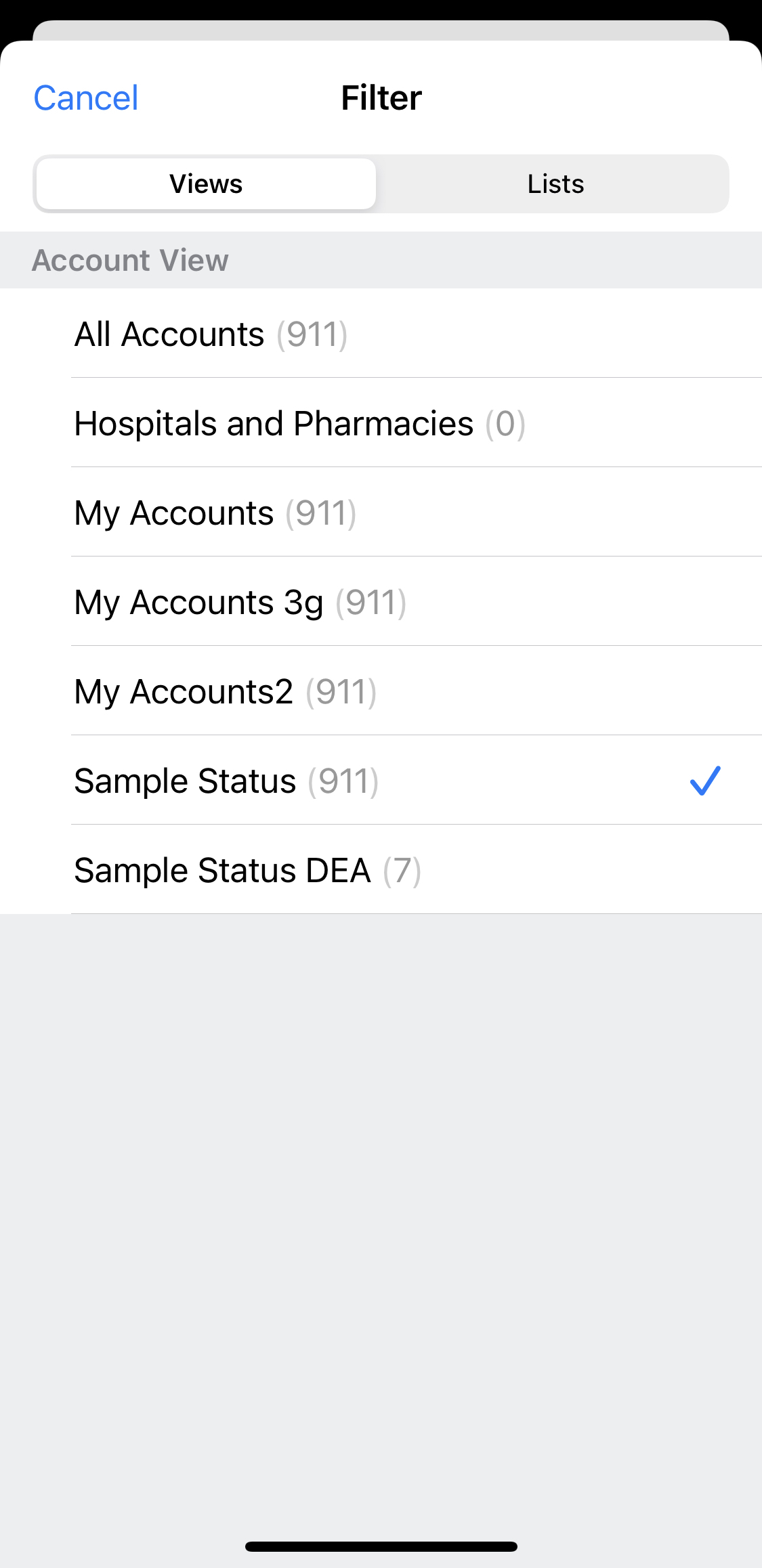
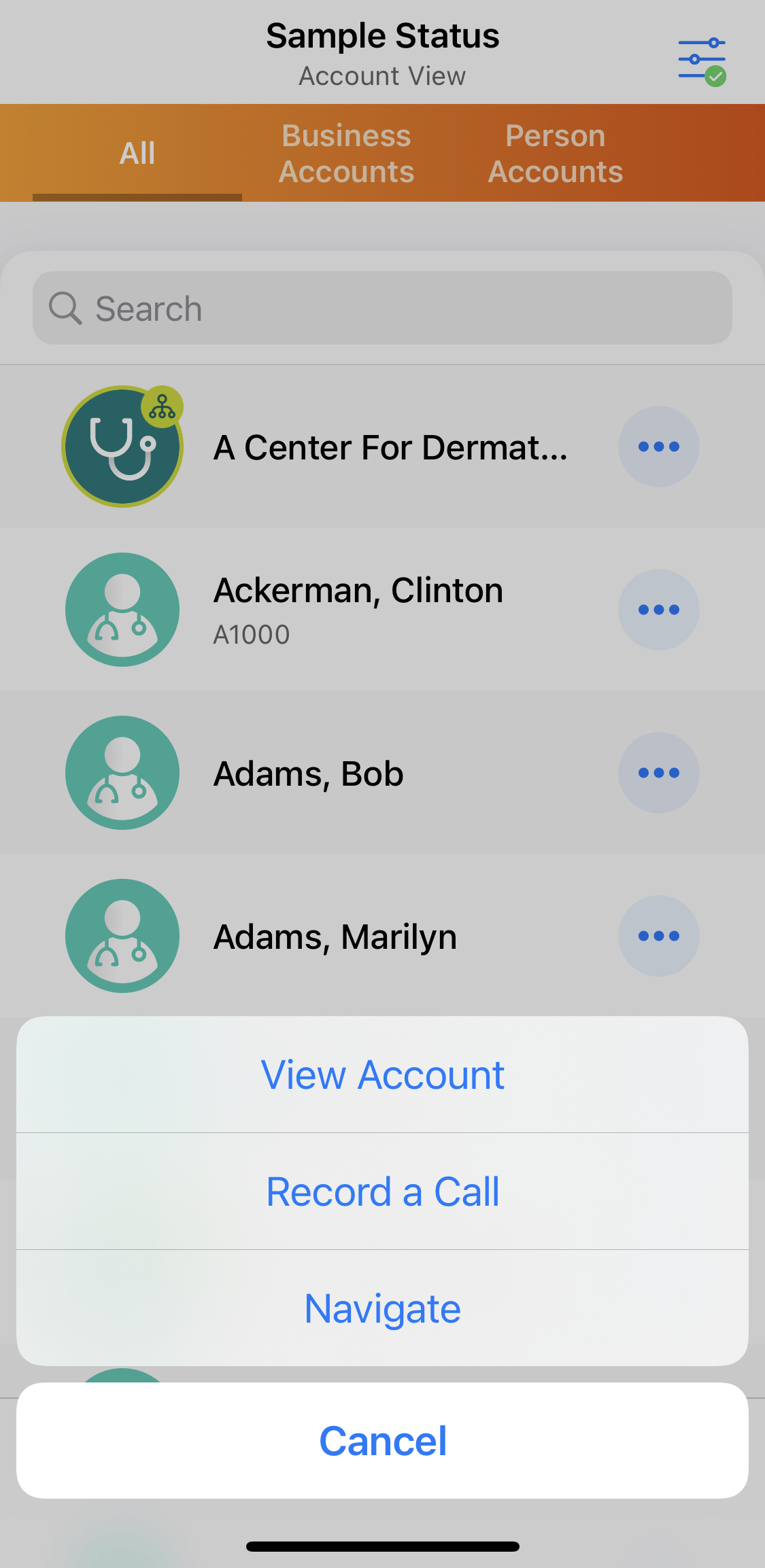
Android ではすべてのアカウントビューのみサポートされています。
アカウントビューの設定
ビューのフィルタを設定するには:
- マイアカウント画面でビューの新規作成を選択します。
検索内容セクションで、レコードタイプ、アカウントレコード所有者、優先住所でフィルタリングします。
アカウントアドレスは、以下の優先順位で表示されます:
- アカウントに、ユーザのテリトリーの TSF_vod レコードで指定された My Preferred Address(Address_vod) 値がある場合、My Preferred Address が最初に表示されます。
- アカウントに優先アドレスがない場合、プライマリーアドレスが表示されます
- アカウントに優先アドレスがない場合、アカウントの最後に作成されたアドレスが表示されます。
[すべての住所] が選択されている場合、すべての住所が住所ごとに 1 行ずつ表示されます。
- 選択基準セクションでその他の基準に基づくフィルタを指定します。
- 列を選択して並び替え、適切な順序で表示されるようにします。
ユーザは、ビューに表示されるフィールドに対して少なくとも FLS 参照権限が必要です。
マイアカウント画面から Excel または CSV f経由でアカウントをダウンロードできるようにするには、Disable_Account_Download_CSV_Excel_vod Veeva 設定チェックボックスの選択を解除します。
アカウントリストおよびビューの使用
マイアカウントのフィルタリングは以下のデータタイプをサポートしています。
- チェックボックス
- 選択リスト
検索条件のフィルタを選択すると、最大 1,000 件の選択リストのオプションが表示されます。
- テキスト
- URL
- メール
- テキスト領域
- 電話
- 数字
- 割合 (%)
- 日付
- 複数選択可の選択リスト
アカウントビューは以下の場所からアクセスできます:
- マイスケジュールの週ビュー
- マイスケジュールのスケジュールビュー
- マイアカウントの従来のビュー
- マイアカウントのテーブルビュー
Multichannel サイクルプランが使用されている場合、TSF_vod オブジェクトの MCCP_Target_vod フィールドを使用して、MCCP ターゲットアカウントのリストとビューを作成できます。詳細はMCCP ターゲットアカウントの識別を参照してください。
すべてのアカウントビューはカスタマイズできません。ディスプレイをカスタマイズする、もしくは TSF フィールドまたは動的属性を追加するには、ビューを新規作成してください。
アカウントビュー制限
マイアカウントでデータを正しく表示するために、Veeva CRM はさまざまなオブジェクトに対して複数のクエリを連続して実行します。まず、使用される基本クエリ (サブクエリを含む) がアカウントオブジェクトに対して作成されます。ブラウザ プラットフォームのデフォルトでは、パフォーマンスに関する理由から、このクエリは結果を 5,000 件以下のアカウントレコードに制限しています。これは、最終ビューに、5,000 件以上のアカウントレコードの基本結果セットが必要な場合には、最終結果が省略のターゲットとなることを意味します。マイアカウントに警告メッセージが表示され、ユーザに省略ターゲットとなることが示されます。
結果が切り捨てられた場合、「結果が切り捨てられました。表示条件を絞り込んでください。」というメッセージが表示されます。結果が切り捨てられないようにするには、表示条件を絞り込みます。
この 5,000 件の制限は、Veeva CRM モバイルプラットフォームに影響がない場合にのみ設定可能で、オンラインで適用されます。MAX_ACCT_THRESHOLD_vod Veeva 設定を使用して、設定制限を 5,000 超に引き上げます。Veeva 設定の値はデフォルトで 1,000 ですが、値が 5,000 を超えない限り最小値 5,000 が課されます。設定を変更しない場合は、アプリケーションの動作は変化しません。
制限値を引き上げるとパフォーマンスに影響が及びます。大量のデータセットのクエリは、結果を返すのに時間がかかります。制限値を引き上げるにあたり十分に考慮する必要があります。
アカウントリストおよびビューのプラットフォーム固有のディテール
アカウントリスト – CRM for iPad、iPhone
ユーザは、モバイルデバイスの CRM を使用してアカウントリストの作成と管理を行うことができます。アカウントリストは、マイアカウント画面の最上部のドロップダウンリストから表示されます。
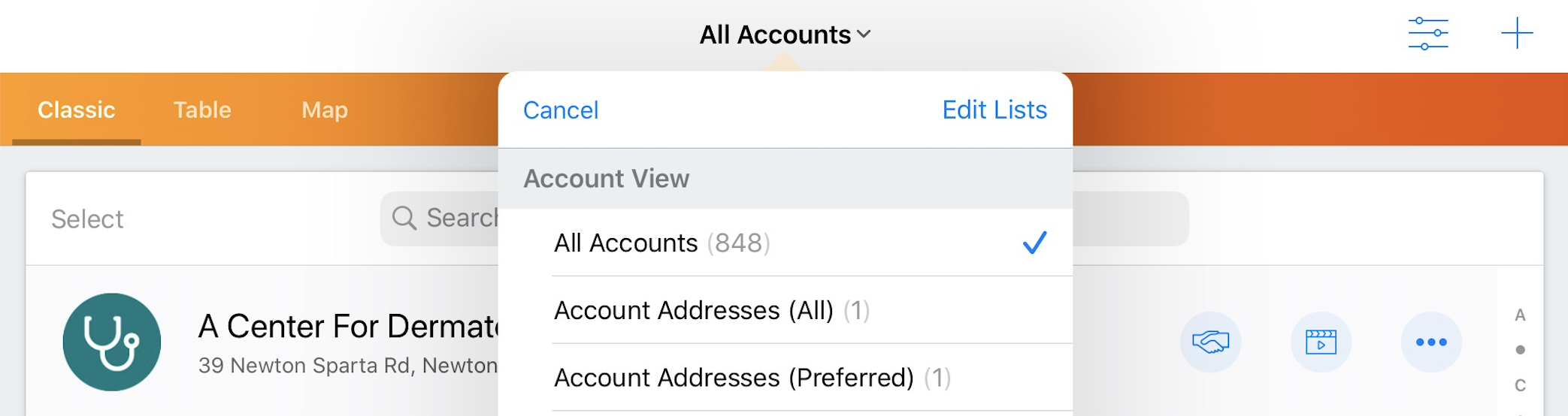
リスト名を選択すると、そのリスト内のアカウントが表示されます。
iPad プラットフォームのユーザは、リストに少なくとも 1 つのアカウントがある場合、アルファバーを表示し、特定の文字で始まるアカウントに移動することができます。
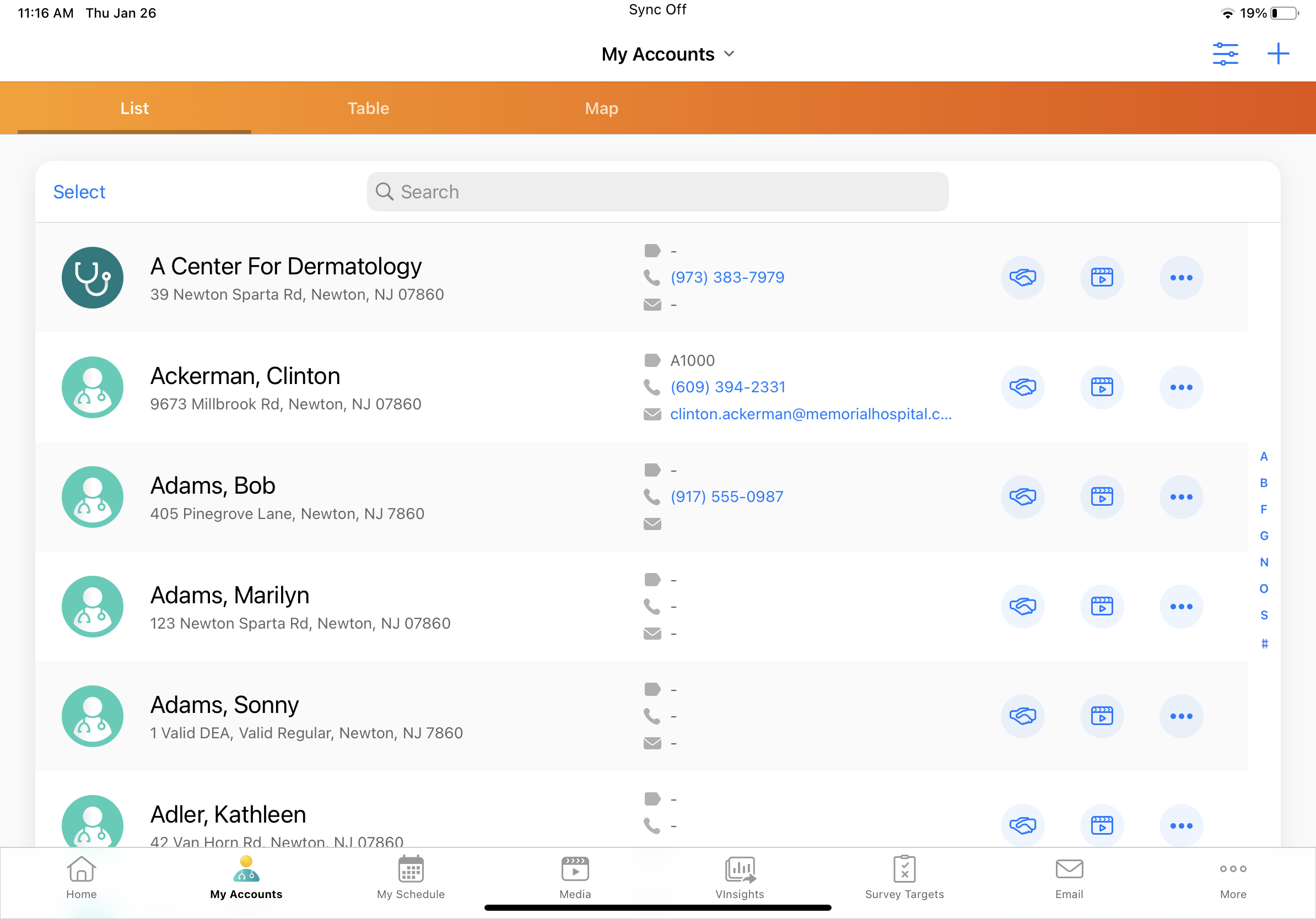
アカウントリストを追加するには、アカウントリストセクションにある [新規リストの作成] ボタンを選択します。新規リストの作成のモーダルダイアログが表示され、ここにリスト名を入力して色を選択することができます。この機能は iPhone プラットフォームでサポートされていません。
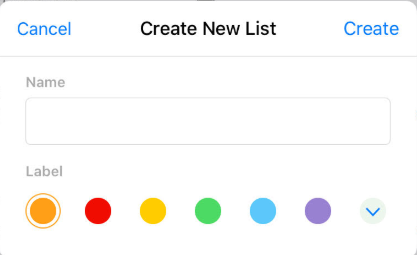
アカウントリストを削除するには、リストのドロップダウンメニューからリストの編集を選択し、リストの編集画面を表示します。リスト横の削除ボタンを選択してリストを削除します。この機能は iPhone プラットフォームでサポートされていません。
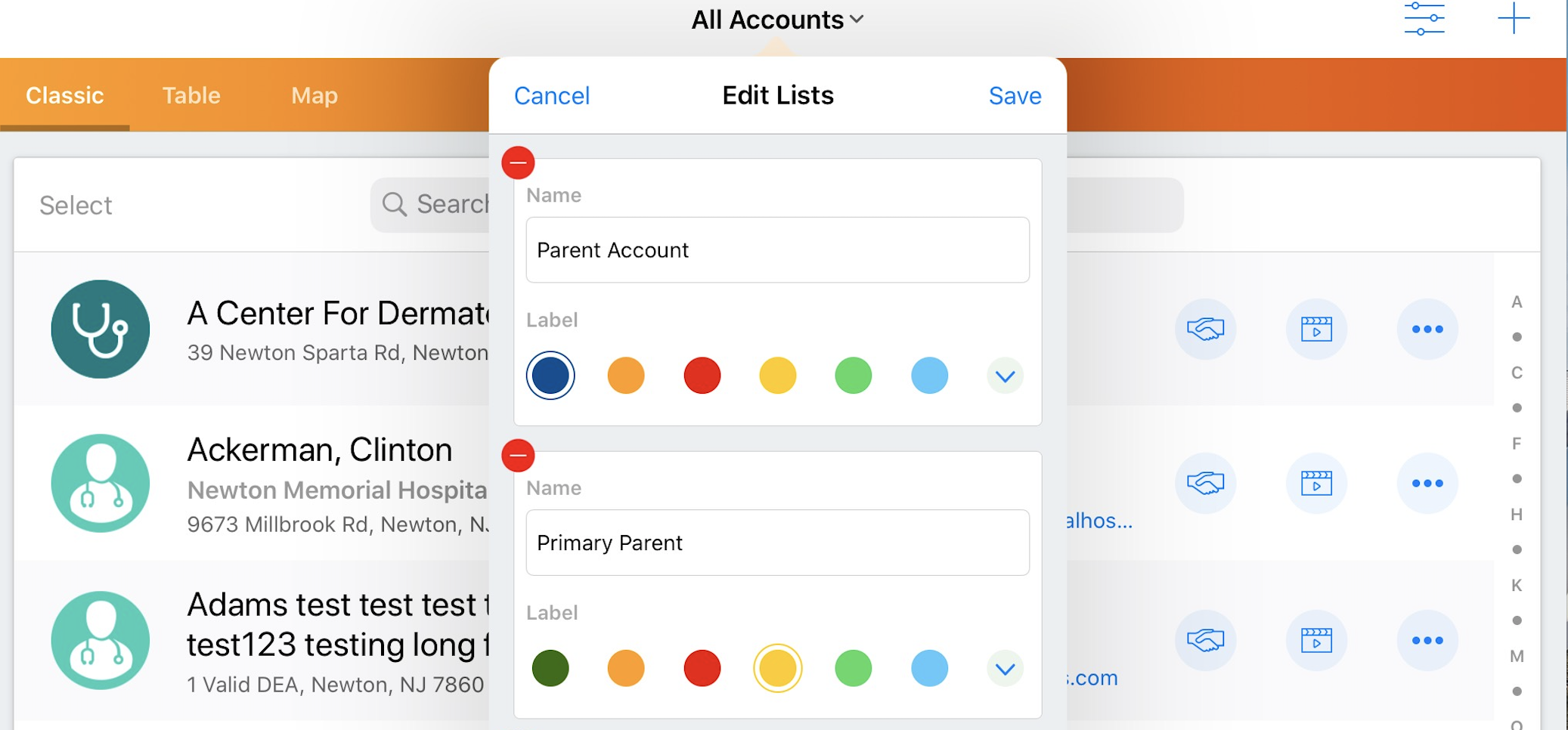
リストにアカウントを追加するには:
- アカウントがメンバーのリストを開きます。
- リストの最上部の選択オプションを選択してアカウントの選択画面を表示します。
- 追加したいアカウントごとにラジオボタンを選択したら、リストの追加を選択してリストに追加のモーダルを表示します。
- アカウントを追加したいリストを選択します。アカウントがまだそのアカウントリストにない場合、アカウントの数が 1 つ増えます。
アカウントリストからアカウントを削除するには:
- リスト名を選択してそのリスト内に含まれるアカウントを表示します。
- リストの最上部の選択オプションを選択してアカウントの選択画面を表示します。削除したいアカウントごとにラジオボタンを選択したら、画面最下部の削除を選択します。
ビューをリストとして適用する
マイアカウント内のビューを活用して、アカウントのフィルタリング済みリストをカスタムオブジェクトに適用することができます。例えば、アカウントのリストをメディカルイベントの出席者として追加することができます。
全般的な MyAccountsTemplateLgtnVod Visualforce ページでは、機能の設定方法を定義するテンプレートを利用できます。
アカウントリストとアカウントビューの切り替えについては、アカウントリストとアカウントビュー間の移動を参照してください。



